Zusammenfassung:
Wenn Sie jemals Ihr LinkedIn-Passwort und Ihre E-Mail-Adresse vergessen haben, kennen Sie die Panik, wenn Sie glauben, alle Ihre Geschäftskontakte verloren zu haben. Aber wir haben Sie abgedeckt!
Mach dir keine Sorgen!
LinkedIn ist die führende Social-Media-Plattform zur Vernetzung von Geschäftsleuten und wird täglich millionenfach genutzt.
Da Sie sich normalerweise nicht an- und abmelden würden, neigen wir dazu, eine Weile bei unseren LinkedIn-Profilen angemeldet zu bleiben und das Kontopasswort zu vergessen, was es schwierig macht, uns später anzumelden, wenn wir es brauchen.
Linkedin Passwort und E-Mail wiederherstellen (ohne zugeordnete E-Mail oder Telefon)
1. Verwenden Sie den EaseUS Key Finder, um das LinkedIn-Passwort und die E-Mail wiederherzustellen
EaseUS Key Finder ist eine fantastische App, die dafür bekannt ist, Menschen dabei zu helfen, ihre verlorenen Passwörter, E-Mails und alle Arten von Daten mit nur wenigen Klicks zu finden.
Es kann den Windows Server-Produktschlüssel finden und alle Passwörter wiederherstellen, die Sie in verschiedenen Internetbrowsern gespeichert haben.
Im Gegensatz zu anderer Software dieser Art auf dem Markt ist EaseUS extrem einfach zu bedienen und Sie können es problemlos bedienen, auch wenn Sie solche Apps noch nie zuvor verwendet haben.
Alles, was Sie tun müssen, ist, den EaseUS Key Finder auf Ihr bevorzugtes Gerät herunterzuladen und ihn seine Arbeit erledigen zu lassen.
Sie können sich ohne sekundäre E-Mail-Adresse oder Telefonnummer bei Ihrem LinkedIn-Konto anmelden, und die App führt Sie sorgfältig durch den gesamten Vorgang.
Schritt 1. Klicken Sie unter Passwort auf "Internet & Netzwerk".
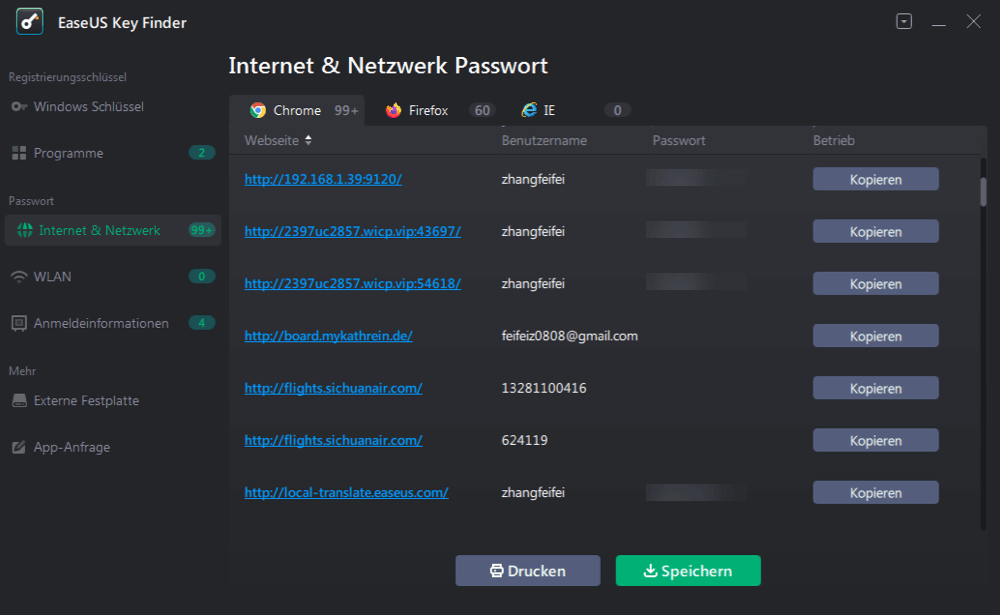
Schritt 2. Überprüfen Sie die Browserkonten und Passwörter von Chrome, Edge, Firefox und IE.
"Kopieren" - Klicken Sie darauf und fügen Sie es direkt ein.
"Speichern" - Als PDF-Datei speichern.
"Drucken" - Drucker zum Drucken anschließen.
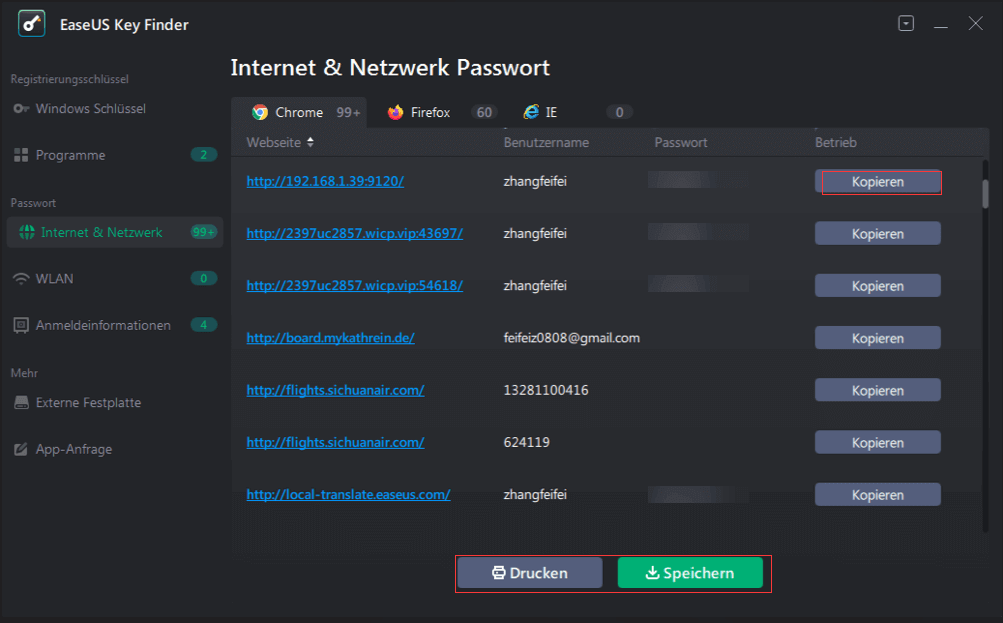
Die Verwendung der EaseUS-Software ist ein garantierter Weg, um wieder Zugriff auf alle Ihre Konten und Passwörter zu erhalten. Sie müssen sich keine Gedanken über seine Wirksamkeit machen, was bei der Konkurrenz von EaseUS nicht der Fall ist.
2. Gehen Sie zum Hilfe-Center, um Ihr LinkedIn-Passwort und Ihre E-Mail-Adresse wiederherzustellen
Sie können Ihr LinkedIn-Passwort und Ihre E-Mail-Adresse mithilfe des Hilfe-Centers von LinkedIn schnell wiederherstellen.
Auch wenn Sie Ihre Identität verifizieren müssen, werden Sie keine Probleme damit haben, wenn Sie eine Person hinter Ihrem LinkedIn-Profil sind (und warum sollten Sie das nicht sein!).
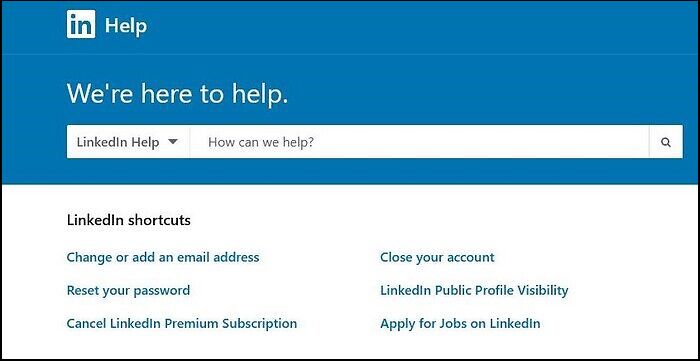
Dies sind die Schritte, die Sie ausführen müssen, um Ihr LinkedIn-Passwort und Ihre E-Mail-Adresse wiederherzustellen:
Schritt 1. Machen Sie ein Foto Ihres Personalausweises, Reisepasses oder Führerscheins oder eines anderen offiziellen Dokuments, das Ihre Identität gegenüber der Plattform nachweist. Stellen Sie sicher, dass dieses Foto 100 % klar ist und dass alle Informationen sichtbar und kristallklar sind.
Schritt 2. Gehen Sie zur Startseite von LinkedIn.
Schritt 3. Wählen Sie das Hilfe-Center unten auf der Seite.
Schritt 4. Klicken Sie auf den Link „Folgen Sie diesem Link, um Ihre Identität zu bestätigen“.
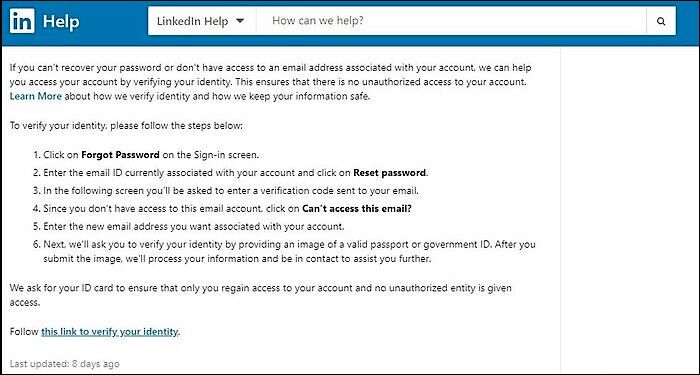
Schritt 5. Öffnen Sie das Textfeld und geben Sie die E-Mail-Adresse ein, von der Sie glauben, dass sie mit Ihrem LinkedIn-Profil verknüpft war.
Schritt 6. Geben Sie die Telefonnummer ein, die Sie mit Ihrem Profil verbunden haben – dies ist der einfachste Weg zum Help Center.
Schritt 7. Wenn Sie diese Informationen nicht kennen und keine Ahnung haben, wie Ihre E-Mail-Adresse lautet, können Sie auf die Option „Ich habe keinen Zugriff auf meine E-Mail-Adresse“ klicken.
Schritt 8. Wählen Sie die neue E-Mail-Adresse, die Sie mit Ihrem LinkedIn-Konto verknüpfen möchten, und geben Sie sie ein.
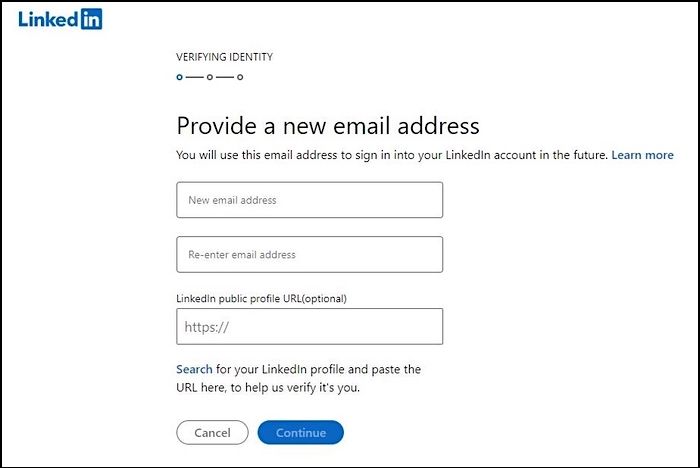
Schritt 9. Geben Sie ihnen ein Bild, das Ihre ID bestätigt.
Schritt 10. Nachdem Sie dies alles getan haben, erhält das LinkedIn-Hilfezentrum Ihre Anfrage, und sobald es sich vergewissert hat, dass Sie die Person hinter dem Konto sind, wird es Sie mit neuen Informationen zu Ihrem LinkedIn-Profil kontaktieren.
Ihr Kundendienst hat eine Telefonleitung, die jeden Tag rund um die Uhr geöffnet ist. Wenn also mehr als 7 bis 10 Tage vergangen sind und Sie immer noch keine Ahnung haben, was mit Ihrem Profil passiert ist, sollten Sie sich an sie wenden.
LinkedIn-Passwort zurücksetzen
Wenn Sie Ihr LinkedIn-Passwort vergessen haben, aber Ihre anderen Informationen kennen und die E-Mail-Adresse damit verknüpft ist, können Sie Ihr LinkedIn-Passwort einfach zurücksetzen.
Sie müssen die Option „Passwort vergessen“ auf Ihrer Homepage auswählen und auswählen, wo Sie Ihre Informationen zum Zurücksetzen des Passworts erhalten möchten.
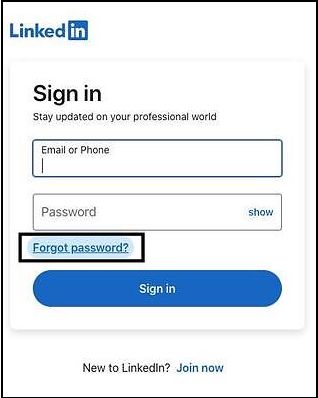
Schritt 1. Klicken Sie auf „Passwort vergessen“.
Schritt 2. Geben Sie die E-Mail-Adresse oder Telefonnummer ein, die mit Ihrem LinkedIn-Konto verbunden ist.
Schritt 3. Wenn Sie die Telefonnummer als Ihren bevorzugten Ort zum Empfangen von Reset-Informationen eingegeben haben, müssen Sie Folgendes tun:
Schritt 4. Wählen Sie aus, ob Sie Ihre Reset-PIN per Telefonanruf oder SMS erhalten möchten
Schritt 5. Geben Sie die PIN auf der entsprechenden Seite ein
Schritt 6. Schließen Sie bei Bedarf die Zwei-Faktor-Authentifizierung ab
Schritt 7. Warten Sie, bis Sie eine E-Mail erhalten, die die Änderung bestätigt
Schritt 8. Wenn Sie Ihre E-Mail-Adresse als bevorzugte Option zum Erhalt von Informationen zum Zurücksetzen eingegeben haben, müssen Sie dies tun:
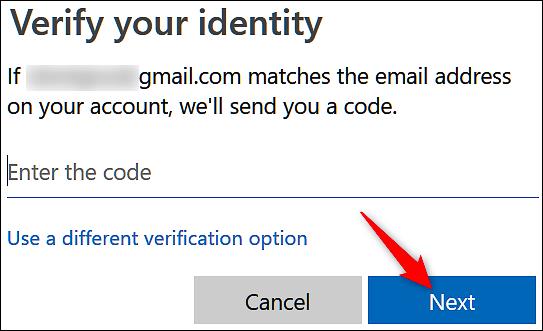
Schritt 9. Warten Sie, bis Sie eine E-Mail von LinkedIn erhalten.
Schritt 10. Geben Sie die erhaltene PIN auf der rechten Seite ein.
Schritt 11. Setzen Sie Ihr Passwort zurück.
Fazit
Wie Sie sehen können, können Sie Ihr LinkedIn-Passwort und Ihre E-Mail-Adresse auch dann wiederherstellen, wenn Sie alle Ihre Informationen verloren haben, und sie problemlos weiterverwenden.
Der EaseUS Key Finder ist jedoch die beste und schnellste Option, mit der Sie Ihr LinkedIn-Konto zurücksetzen und mit nur wenigen Klicks auf alle Daten zugreifen können, die Sie möglicherweise benötigen. Sie können diese Software auch verwenden, um Schlüssel für installierte Programme und Microsoft Office-Produktschlüssel zu finden.
Dies ist eine fantastische Software, die für eine Vielzahl von Dingen verwendet werden kann und selbst von denen, die noch nie zuvor ähnliche Apps verwendet haben, leicht navigiert werden kann.
Weitere Artikel & Tipps:
-
Passwort für Microsoft-Konto vergessen? So geht's
![Artikelschreiber]() Maria / 2025-09-15
Maria / 2025-09-15 -
So finden Sie gespeicherte Passwörter unter Windows 10 [Schritt-für-Schritt-Lösung]
![Artikelschreiber]() Maria / 2025-09-15
Maria / 2025-09-15
